在使用电脑耳机时,有时候会遇到耳机没有声音的问题。这不仅会影响我们的听觉体验,还可能导致我们无法正常进行语音通话或享受音乐。本文将介绍如何通过调整设置和排除故障来解决电脑耳机没有声音的问题,让您能够重新享受高质量的音频体验。
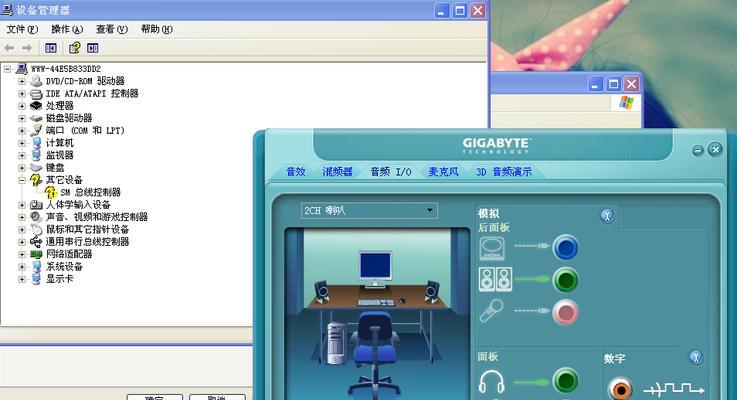
1.确认耳机连接状态
确保电脑耳机正确连接至计算机的音频输出接口,如耳机插孔或USB接口,并检查插头是否牢固插入。若插头未完全插入,可能会导致声音中断或无法传输。
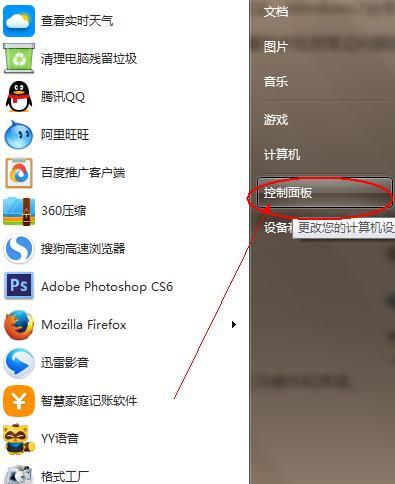
2.调整音量设置
点击电脑任务栏上的音量图标,确保音量不是调至静音状态。同时,也可以尝试将音量调高一些,确保不是因为音量过低而无法听到声音。
3.检查默认音频设备
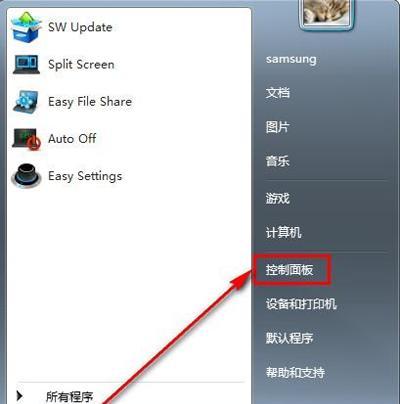
在控制面板或系统设置中,找到“声音”选项,并确认电脑耳机被设置为默认音频设备。如果耳机未被设置为默认设备,可能会导致声音无法通过耳机输出。
4.更新或安装音频驱动程序
若您的电脑耳机仍然无法发声,可能是因为您的音频驱动程序需要更新或重新安装。前往电脑制造商的官方网站下载最新的驱动程序,并按照说明进行安装。
5.确认耳机是否损坏
尝试将电脑耳机插入其他设备,如手机或其他计算机,检查是否有声音输出。如果在其他设备上可以听到声音,那么可能是您的电脑出现了问题。
6.检查耳机线缆
检查耳机线缆是否受损或断裂。如果发现线缆存在问题,可以尝试更换线缆或修复线缆上的损坏部分。
7.清洁耳机插孔
有时候,电脑耳机无法发声可能是因为插孔中积存了灰尘或污垢。使用吹气罐或棉签轻轻清洁插孔,并确保插孔干燥后再次连接耳机。
8.检查音频设置
在计算机的音频设置中,确认声道和平衡设置是否正确。可能是设置不正确导致声音无法通过耳机输出。
9.重启计算机和耳机
有时候,重启计算机和耳机可以解决一些临时的问题。尝试重启设备,看是否能够恢复正常声音输出。
10.检查操作系统更新
某些操作系统更新可能会影响音频设置。确保您的操作系统已经更新到最新版本,并重新检查耳机是否发出声音。
11.检查音频应用程序设置
在特定的音频应用程序中,如播放器或通话软件,确认设置是否正确。有时候,应用程序的设置问题可能导致耳机无法发声。
12.检查防火墙设置
某些防火墙设置可能会阻止音频输出。检查您的防火墙设置,并确保允许音频传输。
13.重装音频编解码器
尝试卸载并重新安装计算机上的音频编解码器,以确保没有编解码器冲突导致耳机无法发声。
14.使用专业工具进行故障排除
如果以上方法都无法解决问题,可以考虑使用专业的音频故障排除工具来诊断并修复问题。
15.寻求技术支持
如果您尝试了以上所有方法仍然无法解决问题,建议寻求专业的技术支持。联系电脑制造商或耳机品牌的客户服务团队,获取他们的帮助和指导。
通过本文提供的调整设置和排除故障的方法,您应该能够解决电脑耳机没有声音的问题。记住,耐心和仔细排查问题是解决问题的关键。无论是硬件连接问题还是软件设置问题,都可以通过一步步检查和调整来解决,让您再次享受高品质的音频体验。
标签: #电脑耳机

